※このブログは2022年10月時点の情報に基づいて作成されているため、現在の状況と異なる可能性がございます。
皆さま、こんにちは。y.takanashiです。
朝晩は冷え込みつつあり、少しずつ秋の気配を感じるこの頃です。
今回はOracle Cloudの管理ゲートウェイを経由しての管理エージェントを設定する方法について
ご紹介します。
目次
管理ゲートウェイ・管理エージェントとは?
管理ゲートウェイ(以下ゲートウェイ)とは、管理エージェント(以下エージェント)が入ったサービスとOracle Cloudとの間に単一の通信ポイントを提供するサービスです。
ゲートウェイを使用することで、ゲートウェイとOCI間の通信のみでサービスを使用できます。
今回の検証ではデータベースにエージェントを入れて、その挙動を確かめてみたいと思います。
※作業手順の割愛のため、エージェントを入れるデータベースは1つとさせていただきます。
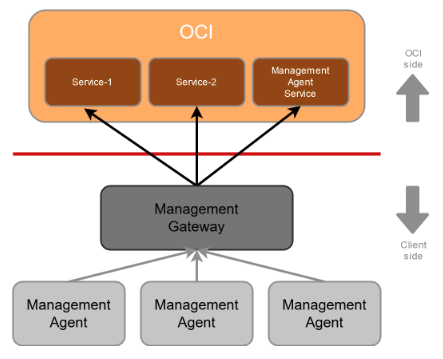
ゲートウェイとエージェントについての詳細は下記の公式ドキュメントをご覧ください。
Oracle Cloud Infrastructure 公式ドキュメント - 管理ゲートウェイ
Oracle Cloud Infrastructure 公式ドキュメント - 管理エージェント
事前準備
ゲートウェイとエージェントをデプロイするための主要な要件です。
- 空きディスク容量300MBと、ソフトウェア用に追加で100MB
- sudo権限を持つユーザー
- バージョン1.8u281以上のJava(JDK)
- ※未設定の場合はJavaダウンロードを参照してください。
今回の検証の構成図は以下となっております。
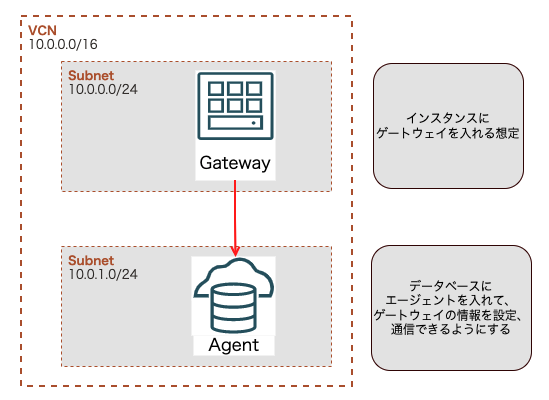
またセキュリティ対策のため、以下のポートのみを空けておきましょう。


その他にもポリシー等が場合によっては必要となります。
ですので、下記のドキュメントを参考に設定をしておきましょう。
※下記のドキュメントはエージェント用ですが、ゲートウェイも同様の条件となります。
Oracle Cloud 公式ドキュメント - 管理エージェントをデプロイするための前提条件の実行
各リソースのインストール
ソフトウェアのダウンロード
各リソースのソフトウェアをダウンロードする手順を記載します。
ログイン後、左上のハンバーガーメニューから 「監視および管理」→ 「ダウンロードとキー」を選択します。
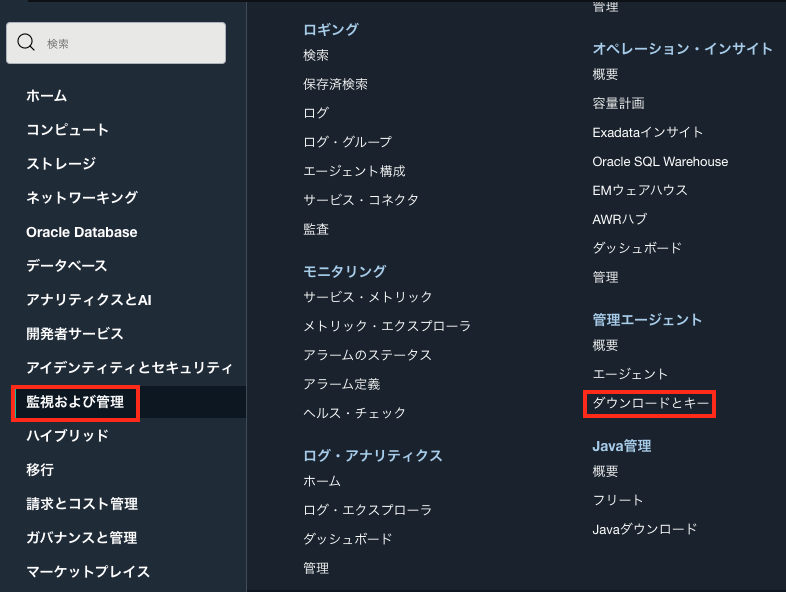
各ソフトウェア(ここではRPM形式)をそれぞれ選択してダウンロードを行います。
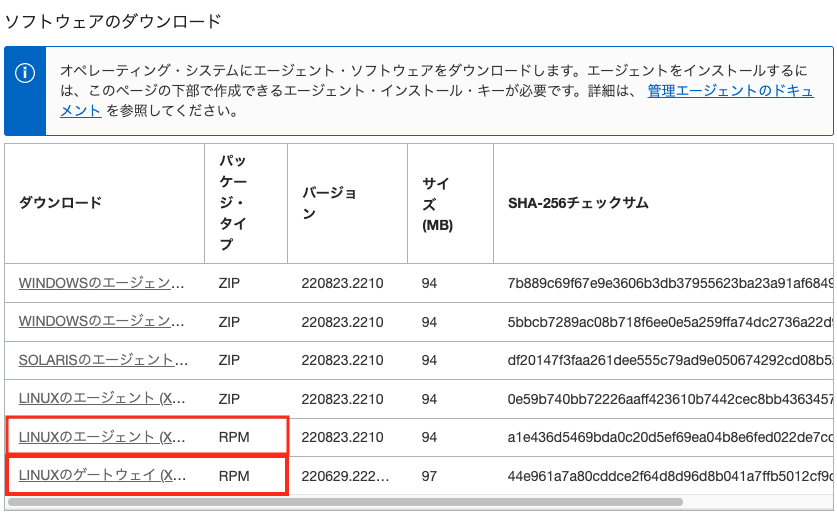
ローカルに各ソフトウェアが保存されたらダウンロードが完了となります。
インストール・キーの作成
続いてインストール・キーの作成を行います。
同ページの下部に 「インストール・キー」という項目がありますので、
「キーの作成」を選択します。
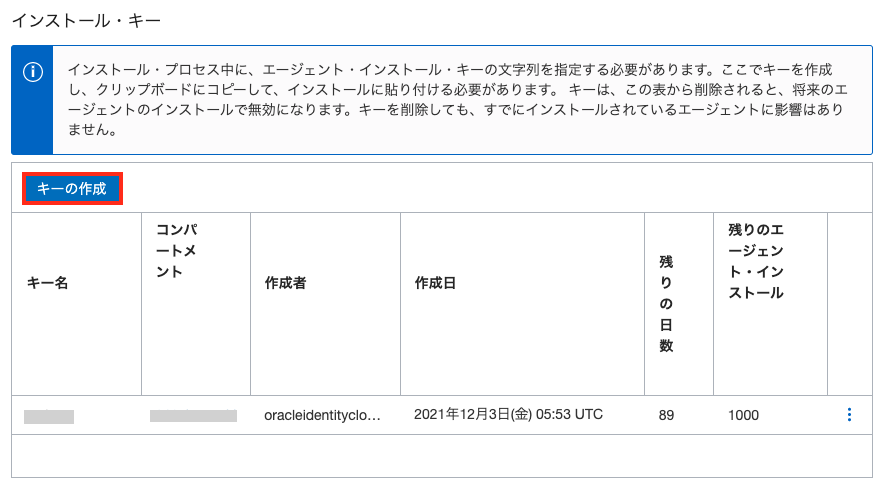
キーの名前とコンパートメントを選択し、 「作成」を選択します。
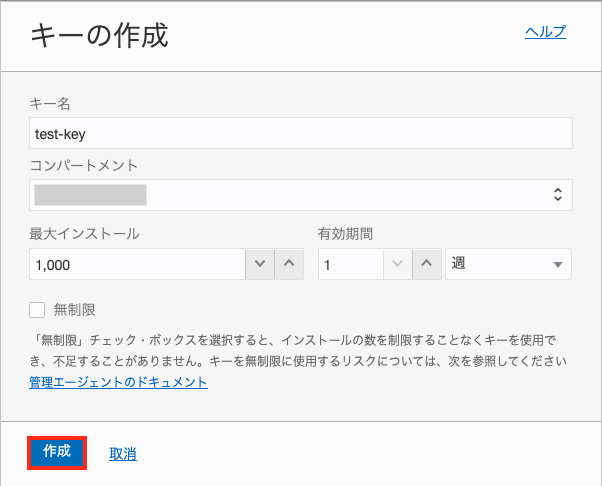
作成したキーの三点リーダーから 「キーをファイルにダウンロード」を選択します。
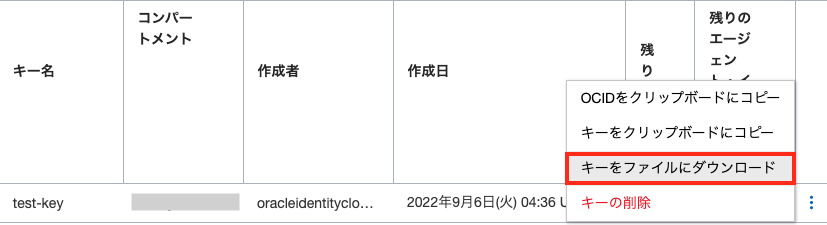
キーがローカルに保存され、作成が完了になります。
以下が作成したキーの中身となります。
※ManagementAgentInstallKeyはキー毎にランダムな文字列が表示されます。
########################################################################
# Please refer the following Management Agent Installation Guide for more details.
#
# https://docs.cloud.oracle.com/iaas/management-agents/index.html
#
# Since this file has sensitive information, please make sure that after
# executing setup.sh you either delete this file or store it in a secure
# location.
#
########################################################################
ManagementAgentInstallKey = Mi4wLGFwLW9zYWthLTEsb2NpZDEudGVuYW5jeS5vYzEuLmFhYWFhYWFheDNxcHR1c2VlZHlvY
AgentDisplayName =
#Please uncomment the below tags properties and provide values as needed
#FreeFormTags = [{"<key1>":"<value1>"}, {"<key2>":"<value2>"}]
#DefinedTags = [{"namespace1":{"<key1>":"<value1>"}}, {"namespace2":{"<key2>":"<value2>"}}]
ProxyHost =
ProxyPort =
ProxyUser =
ProxyPassword =
ProxyRealm =
CredentialWalletPassword =
#Service.plugin.jms.download=true
#Service.plugin.logan.download=true
#Service.plugin.dbaas.download=true
#Service.plugin.appmgmt.download=true
#Service.plugin.jm.download=true
#Service.plugin.opsiHost.download=true
この実行文の中で「ProxyHost」と「ProxyPort」は以下の意味がございます。
- ProxyHost ... プロキシサーバもしくはゲートウェイのホスト名 or IPアドレス
- ProxyPort ... プロキシサーバもしくはゲートウェイの使用するポート
その他の赤字の項目も、この後の設定で使用しますので必ず控えておくようにしましょう。
各リソースの設定
各リソースにログインして実際に設定していきます。
エージェントの導入手順を記載しますが、ゲートウェイも同様の方法で設定しますので
ここでは割愛します。
RPMファイルのインストール
エージェントを導入するリソースにログイン後、ローカルにダウンロードした
エージェントをscpコマンド等でリソースにコピーします。
コピー後、下記のコマンドを用いてエージェントをインストールをします。
sudo rpm -ivh oracle.mgmt_agent.rpm成功の場合、実行結果は以下のように表示されます。
Preparing… ################################# [100%]
Checking pre-requisites
Checking if any previous agent service exists
Checking if OS has systemd or initd
Checking available disk space for agent install
Checking if /opt/oracle/mgmt_agent directory exists
Checking if ‘mgmt_agent’ user exists
Checking Java version
JAVA_HOME is not set or not readable to root
Trying default path /usr/bin/java
Java version: 1.8.0_321 found at /usr/bin/java
Checking agent version
Updating / installing…
1:oracle.mgmt_agent-220823.2210-1 ################################# [100%]
Executing install
Unpacking software zip
Copying files to destination dir (/opt/oracle/mgmt_agent)
Initializing software from template
Checking if JavaScript engine is available to use
Creating mgmt_agent daemon
Agent Install Logs: /opt/oracle/mgmt_agent/installer-logs/installer.log.0
Setup agent using input response file (run as any user with ‘sudo’ privileges)
Usage:
sudo /opt/oracle/mgmt_agent/agent_inst/bin/setup.sh opts=[FULL_PATH_TO_INPUT.RSP]
Agent install successful
レスポンス・ファイルの作成
続いてレスポンス・ファイルを作成します。
任意の形式でテキストファイル(ここでは「input.rsp」)を作成し、下記の内容を入力します。
#内容はそのままで
ManagementAgentInstallKey = Mi4wLGFwLW9zYWthLTEsb2NpZDEudGVuYW5jeS5vYzEuLmFhYWFhYWFheDNxcHR1c2VlZHlvYXl
#ゲートウェイを入れたコンピュートのホスト名かIPアドレス
ProxyHost= 123.123.123.123
#ゲートウェイのポート番号(デフォルトは4480)
ProxyPort= 4480
#英数字、特殊文字1文字以上入れることが必須)
CredentialWalletPassword = Zaq12wsx!
エージェントの構成
エージェントを構成するために、下記のコマンドでsetup.shスクリプトの実行を行います。
レスポンス・ファイルのパス(赤字部分)は必要に応じて変更しておきましょう。
sudo /opt/oracle/mgmt_agent/agent_inst/bin/setup.sh opts=/tmp/input.rsp実行後、以下の実行文が生成されたら構成は完了です。
Executing configure
Parsing input response file
Validating install key
Generating communication wallet
Generating security artifacts
Registering Management Agent
Starting agent…
Agent started successfully
Agent setup completed and the agent is running.
In the future agent can be started by directly running: sudo systemctl start mgmt_agent
Please make sure that you delete /tmp/input.rsp or store it in secure location.
実行文に記載の通り、完了後にレスポンス・ファイルは削除をしておきましょう。
ステータスの確認
ゲートウェイとエージェントのステータスを確認しましょう。
ログイン後、左上のハンバーガーメニューから 「監視および管理」 → 「エージェント」をそれぞれ
選択します。
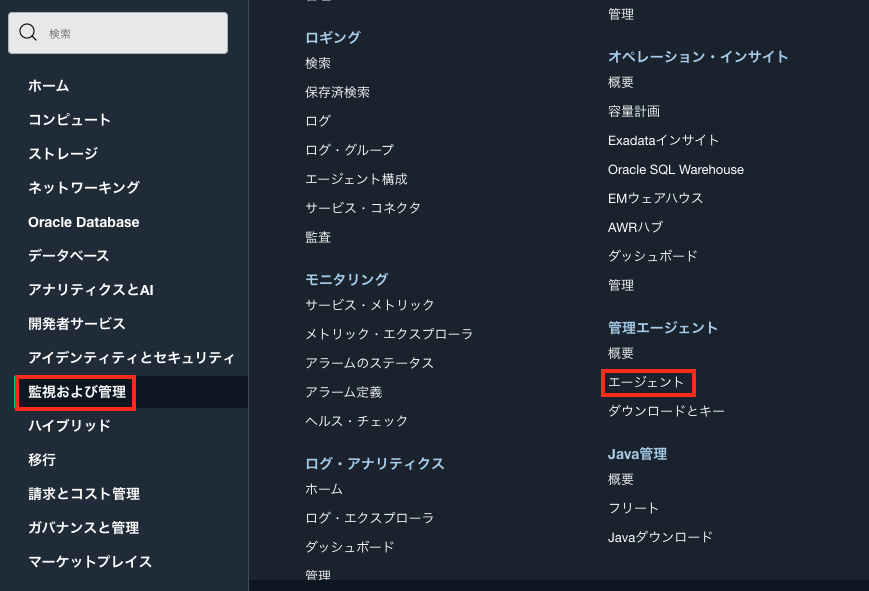
導入したリソース一覧が表示されます。
2種類の可用性のステータスがあり、リソースの可用性が「アクティブ」であると正常に動作しています。
また今回の検証のように、ゲートウェイ経由でエージェントを導入した場合、両者が疎通できていれば互いのアクティブのステータスとなります。
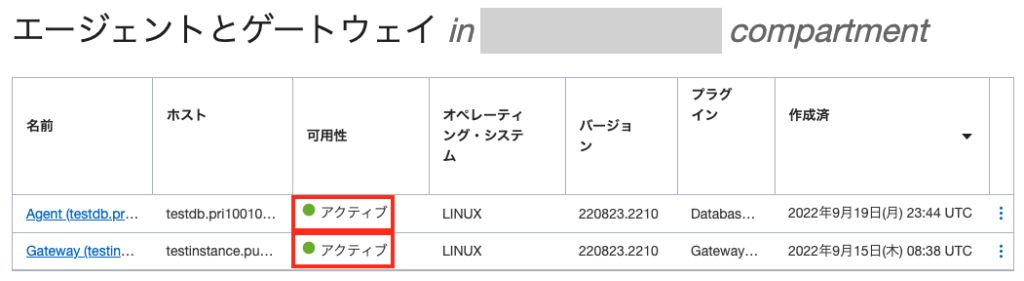
一方で「サイレント」は両者間での疎通が取れていない状態です。
接続等で問題が発生しておりますので、再度NSG等を確かめておきましょう。
(ちなみに設定後すぐにはコンソールには反映されず、5分程度かかる場合が多いので気長に待ちましょう。)
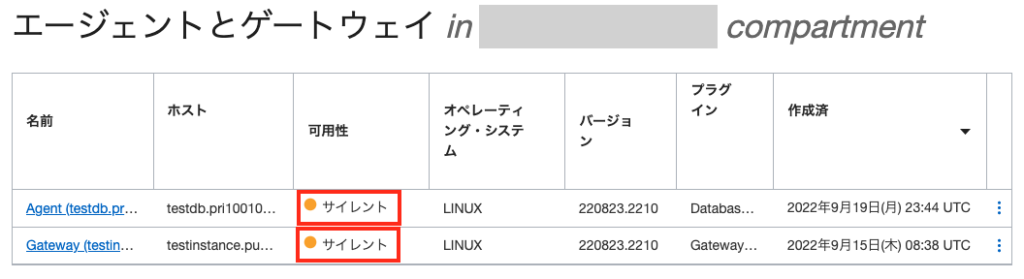
まとめ
以上で今回の検証結果の説明について終了とさせていただきます。
ゲートウェイやエージェントは様々なリソースに導入可能で、とても便利なサービスであると伺えます。
またゲートウェイからのHTTPS通信のみを許可すれば良いので機密性が高いとも言えます。
そしてこの記事が、読者の問題解決の一助になれば幸いです。
最後まで読んで頂き、ありがとうございましたm(_ _)m

